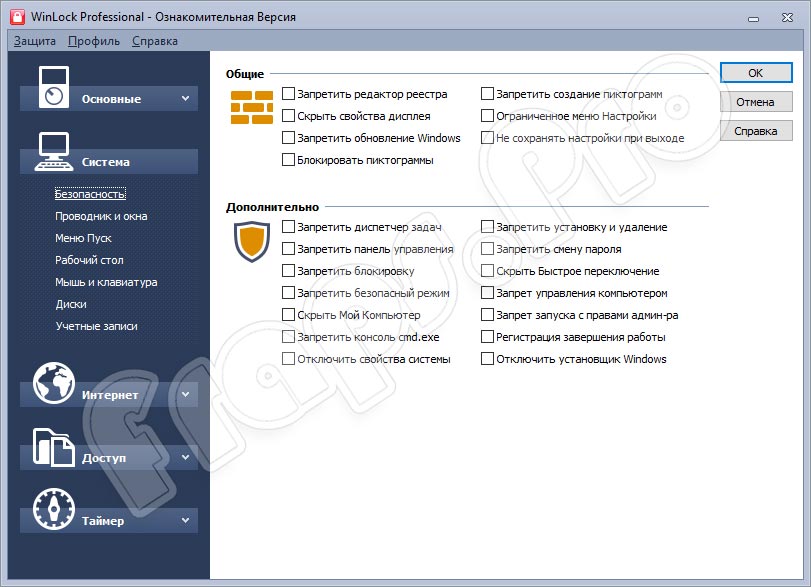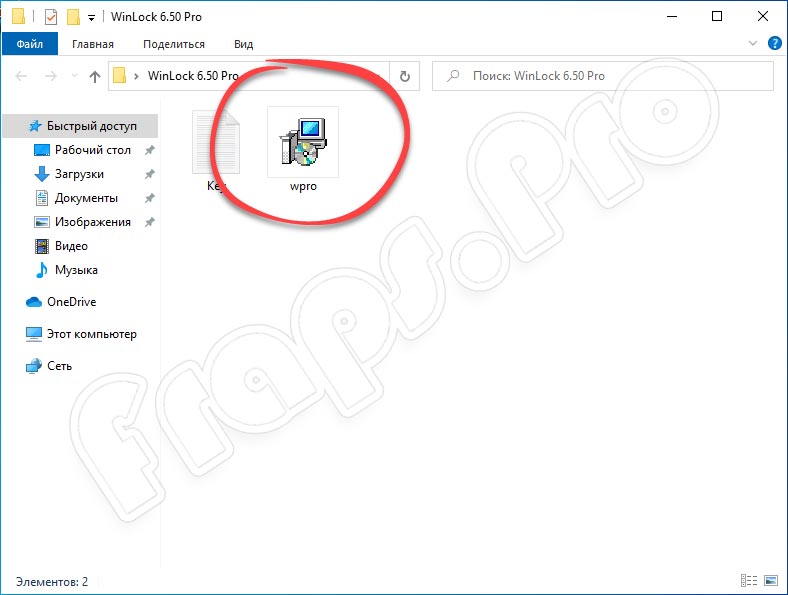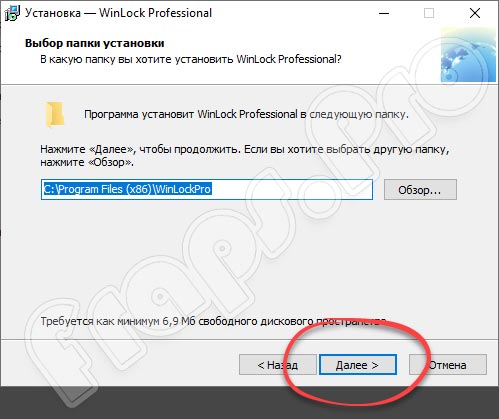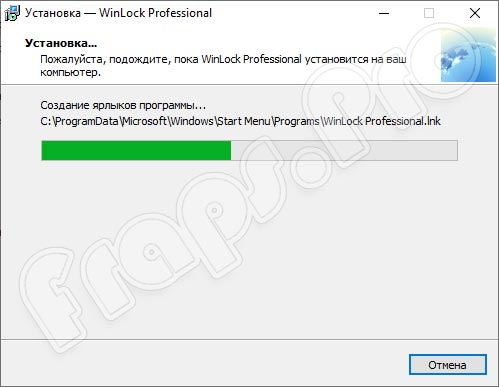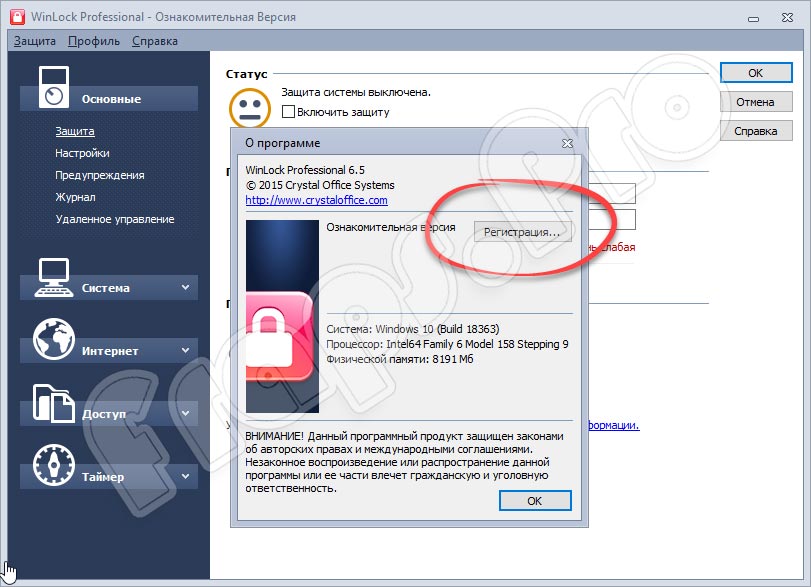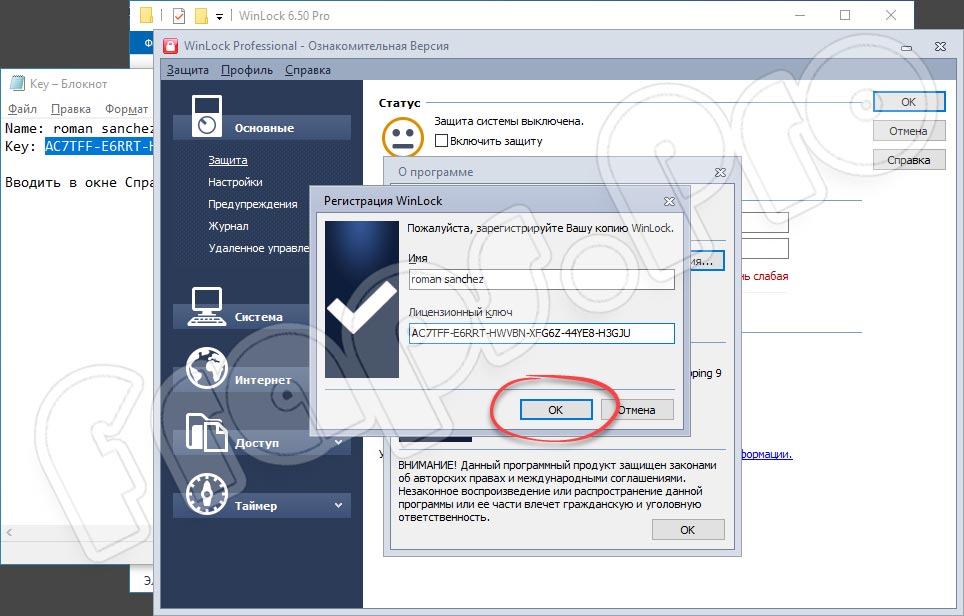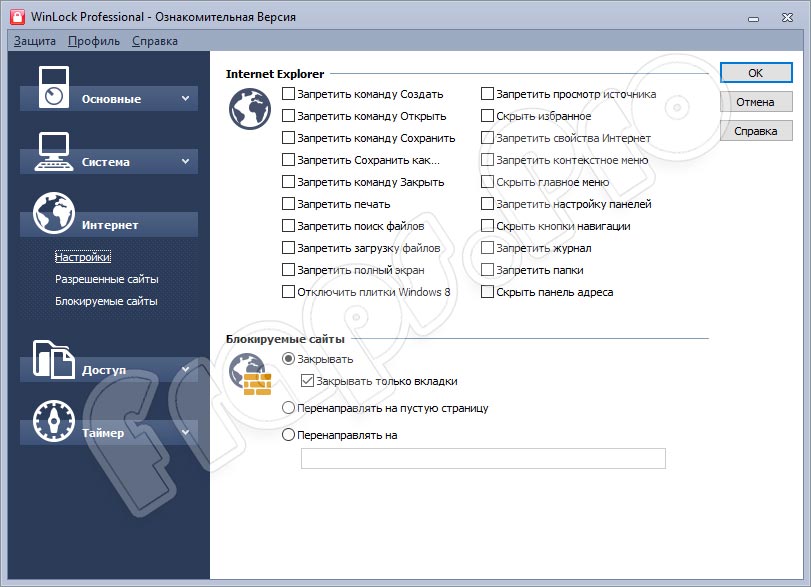- WinLocker 6.50
- Обзор приложения
- Инструкция по работе
- Скачиваем программу
- Как пользоваться
- Плюсы и минусы
- Аналоги
- Системные требования
- Скачать
- Подводим итоги
- Винлокер с паролем для наказания читеров
- Особенности
- Преимущества
- Скачать
- WinLock
- Функции программы
- Написание WinLocker’а на Python
- Внимание!
- Вступление
- Что нам нужно?
- Приступаем к написанию
- Установка и импорт модулей
- Создание окна
- Запуск, и проверка кода на работоспособность
- Делаем окно адаптивным
- Добавляем функции
- Делаем апгрейд интерфейса
- Убираем возможность закрытия окна путём Alt + F4
- Убираем возможность снять винлокер путём закрытия командной строки
- Исходный код
- .EXE файл
- Заключение
WinLocker 6.50
Несмотря на то, что операционная система Microsoft Windows изначально оснащена многими полезными утилитами и имеет гибкие настройки, использование приложений, способных еще более усовершенствовать ее, точно не помешает. Особенно если вы хотите дополнить свою ОС различными полезными изменениями. Предлагаем бесплатно скачать WinLocker Builder 6.50 с официального сайта и сделать свою Windows еще более функциональной и удобной.
Обзор приложения
Полностью описать возможности утилиты в рамках нашего небольшого обзора вряд ли получится, так как она обладает очень разнообразными функциями. Выделим лишь основные способности программы. Итак, пользователь может внести такие изменения в работу ОС:
- Поддержка скрытых свойств дисплея.
- Запрет использования редактора реестров.
- Возможность отключить автоматическое обновление операционной системы.
- При желании можно отключить автоматическое сохранение внесенных настроек при выходе из ОС.
- Запрет таких функций, как безопасный режим, диспетчер задач, панель управления.
- Можно скрыть иконку «Мой компьютер».
- Запрет запуска приложений с администраторскими полномочиями.
- Отключение функций быстрого переключения.
Все возможности софта удобно разделены на категории. Переключаться между категориями можно в левой панели окна. Выбрав тот или иной пункт, вы сможете настроить свою операционную систему наиболее удобным образом.
Инструкция по работе
Не будем слишком долго останавливаться на практике, так как со всеми функциями программы вы сможете разобраться позже, уже самостоятельно. Перейдем сразу к главному вопросу и разберемся, как загрузить и установить желаемый софт на компьютер или ноутбук.
Скачиваем программу
Итак, мы в виде пошаговой подробной инструкции постараемся описать весь алгоритм действий, требуемый для загрузки и инсталляции утилиты. Поехали:
- Прокручиваем страничку вниз и скачиваем архив с помощью ссылки, которая прикреплена в разделе «Скачать». Распаковываем архив в любое удобное место на ПК и запускаем установочный файл.
- На следующем этапе выбираем папку, куда будет установлена программа. По умолчанию стоит диск С. Нажав на кнопку «Обзор», можно выбрать другой диск. Определившись с выбором, кликаем по «Далее».
- Ждем, пока завершится процесс инсталляции. Это, как правило, занимает всего несколько минут.
- Для активации программы выбираем пункт меню «Справка», а после этого кликаем по разделу «О программе». После этого жмем на кнопку «Регистрация».
- Имя пользователя и ключ активации берем в документе, расположенном в том же архиве, что и установочный файл. Вставляем данные в соответствующие поля. Жмем «Ок».
Инсталляция приложение и его активация успешно завершены. Теперь можно смело запускать программу и переходить к ее использованию.
Как пользоваться
Работать с обозреваемым софтом очень просто, благодаря удобному интерфейсу, переведенному на русский язык. Пользователю достаточно выбрать нужный раздел в левом боковом меню, а после этого поставить галочки напротив функционала, который хотелось бы иметь на своем ПК. Для сохранения конфигурации жмем «Ок». Вернуть исходные настройки очень просто. Для этого нужно убрать те или иные галочки.
Некоторые внесенные изменения начинают работать только после перезагрузки операционной системы. Мы рекомендуем внести все нужные настройки, а потом один раз перезагрузить ПК.
Плюсы и минусы
Как и многие другие приложения, WinLocker Builder 6.50 имеет свои положительные и отрицательные стороны. Давайте рассмотрим их немного подробнее.
- Понятный русский интерфейс.
- Множество различных функций.
- Простота в использовании.
- Бесплатность.
- Если пользователь не знает значения тех или иных настроек, поставив в них флажки, можно навредить операционной системе.
Аналоги
Предлагаем также ознакомиться с программами, похожими с обозреваемым сегодня софтом:
- Start10.
- Winaero Tweaker.
- CustomizerGod.
- MyFolders.
Системные требования
Весомым дополнением к плюсам утилиты является то, что она не требует значительных ресурсов от ПК. Назовем минимальные параметры:
- Центральный процессор: от 1 ГГц.
- Оперативная память: не менее 512 Мб.
- Место на жестком диске: от 10 МБ.
- Платформа: Microsoft Windows 32 или 64 Бит.
Скачать
Загрузить Винлокер Билдер по прямой ссылке с паролем активации можно, воспользовавшись прикрепленной ниже ссылкой.
| Версия: | 6.50 |
| Издатель: | Crystal Office Systems |
| Год выхода: | 2021 |
| Название: | WinLocker Builder |
| Платформа: | Microsoft Windows |
| Язык: | Русский |
| Лицензия: | Ключ активации в архиве |
| Пароль к архиву: | fraps.pro |
Подводим итоги
Если во время скачивания или инсталляции программы у вас возникнут какие-либо трудности, не стесняйтесь писать свои комментарии ниже в статье. Либо наши эксперты, либо другие читатели, разбирающиеся в теме, смогут помочь вам дельным советом.
Источник
Винлокер с паролем для наказания читеров
Cisco IP Communicator 8.6.6.0
TwoRatChat 3.4 чат для стримеров
Это специальная программа, которая позволяет заблокировать компьютер. Может быть использована в различных целях.
Особенности
WinLocker считается многофункциональной программой. Благодаря ему можно выполнять следующие действия:
- запретить использование различных редакторов;
- отключить автоматические обновления;
- запретить компьютеру выполнять различные функции;
- скрыть некоторые иконки;
- запретить запуск приложений;
- отключить быстрое переключение и многое другое.
Для установки Винлокера на ПК потребуется скачать архивные файлы, а затем распаковать их на устройстве используя стандартный метод. Далее объекты запускаются. Следующим действием будет выбор папки, в которой расположится программа. Нажав кнопку «Далее» человек запускает процесс инсталляции, который обычно занимает несколько минут. Затем в программе необходимо зарегистрироваться. Систем запросит имя пользователя и ключ активации. Найти эти данные можно в архиве, где расположены установочные файлы. Информация вставляется в соответствующие поля, после чего нажимается клавиша «Ок». После этого установка Винлокера на ПК будет завершена. Человек может переходить к использованию программы в личных целях.
Интерфейс большинства Винлокеров выполняется на русском языке. В левом боковом меню располагаются пункты с функциональными возможностями программы. Если человек планирует использовать утилиту на своем компьютере, ему достаточно поставить галочки рядом с соответствующими разделами.
Винлокер запрашивает минимальные системные требования. Это позволяет устанавливать его даже на те устройства, которые не отличаются большой мощностью. Он совместим со всеми актуальными версиями операционной системы Windows. Программа также не занимает много места на жестком диске.
Утилита, как уже говорилось, может быть использована для различных, зачастую не всегда хороших действий. Некоторые геймеры применяют программу для того, чтобы насолить пользователям, которые, по их мнению, используют читы и другие ухищрения, которые позволяют им набирать больше опыта или усиливать различные возможности персонажа. Такая практика существует во многих онлайн-играх. При этом не следует забывать, что для подобных случаев существует служба технической поддержки, а также администрация сервера. Только они имеют право заблокировать аккаунт пользователя. Если игрок узнает, что его Винлокер, который мешает его компьютеру нормально функционировать, был создан другим человеком, он вправе обратиться в суд и обвинить злоумышленника в создании и использовании вредоносных компьютерных программ. За это предусмотрено уголовное наказание по статье 273 УК РФ. Человека могут посадить в тюрьму на срок до 7 лет или дать ему штраф до 200 тыс. рублей.
Преимущества
- можно найти в свободном доступе;
- небольшие системные требования;
- можно найти в свободном доступе или создать самостоятельно.
Скачать
Винлокер позволяет полностью заблокировать операционную систему компьютера. Для разблокировки потребуется ввести пароль. Использовать программу следует очень осмотрительно.
Источник
WinLock
WinLock — утилита, ограничивающая доступ к работе с системой Windows по времени и по функциям. Программа автоматически грузится в момент запуска компьютера, контролирует время использования Windows. Когда назначенный интервал истекает, самостоятельно отключает устройство. Повторный вход в несанкционированный интервал возможен только после ввода пароля. С помощью программы можно блокировать определенные комбинации клавиш, закрыть доступ к рабочему столу ПК, запретить открывать те или иные файлы и/или запускать некоторые приложения. Бесплатно скачать WinLock можно на этой странице нашего сайта.
| Лицензия | Условно-бесплатная |
| ОС | Windows 10/8,1/8/7, XP |
| Язык интерфейса | Русский, английский |
| Разработка | Crystal Office Systems |
| Назначение программы | Для контроля доступа |
Функции программы
С помощью утилиты можно настраивать следующие контролирующие опции:
- временную шкалу, учитывающую дни недели;
- управление с внешнего источника, в том числе и удаленно;
- блокировку взаимодействия пользователя с проводником Windows, какими-либо приложениями и/или интерфейсами ПК — USB/винчестером/корзиной;
- ограничение доступа к ресурсам компьютерной системы (меню «Пуск», панель управления, поиск, реестр ОС, рабочий стол);
- отключение горячих клавиш Windows — Alt + Ctrl + Del, Alt + Tab, Ctrl + Esc;
- невидимость клавиш пуска / панели задач;
- родительский присмотр с лимитами подключения к определенным сайтам и исключением из доступа нежелательных ресурсов.
Следует знать, что «ВинЛок» действует в дух режимах — когда диспетчер задач работает / не работает. Сколько-нибудь продвинутые пользователи спокойно обойдут блокировки, если останется возможность вызова диспетчера задач. Поэтому режим, при котором вывод активных процессов блокируется, дает максимальную защиту.
Чтобы воспользоваться перечисленными элементами контроля, достаточно скачать последнюю версию «ВинЛок» на русском языке по этой ссылке.
Согласно настройкам времени «ВинЛок» заблокирует ПК, и воспользоваться устройством смогут лишь авторизованные пользователи после ввода пароля. Чтобы выполненные ограничения и блокировки оставались надежными, необходимо отключить опцию «Показывать пароль».
Дистанционно программа управляется с помощью вспомогательной утилиты WinLock Remote Administrator. Если необходимо почитать справочные материалы от разработчиков, следует посетить официальный сайт WinLock.
Источник
Написание WinLocker’а на Python
Внимание!
Данная статья была создана в познавательных целях! Автор не несёт ответственности за ваши незаконные действия и за вред причинённый вашему компьютеру. Помните, это не игрушка какая-то, это ВИНЛОКЕР! Автор настоятельно не рекомендует запускать программу, которая описана в этой статье без детального ознакомления с кодом.
Вступление
И всем привет братва, с вами я, Геймер Дисклеймер. Как вы думаете, чем я занимался 2 дня подряд? Нет, я не в доту рубился (и вам не советую, раз уж вы себя программистами называете). Я подготавливал материал для Хабра. А точнее, создавал винлокер. И нет, я его не скоммуниздил украл у кого-то, а сам создавал его с нуля. И сегодня я научу вас его создавать. И да, если вы дисклеймер так и не прочитали, то ни в коем случае не используйте этот код во вред другим! Ну ладно, без лишних слов, погнали!
Что нам нужно?
Для создания винлокера нам понадобится:
Сам Python, установить который вы сможете на официальном сайте
Текстовый редактор, в моём случае это будет S*****e Text, цензура для того, чтобы модерация не сочла это за пиар (фактически, вы сможете его написать хоть в простом блокноте)
Доступ к интернету для установки необходимых модулей в PyPI
Компьютер, работающий на ОС Windows
Хоть какое-то базовое познание Python
Чай с молоком, или в крайнем случае кофе
Приступаем к написанию
Ну что-же, раз мы убедились, что всё необходимое у нас есть, теперь можем начинать писать код.
Создаём файл main.py в любой директории
После этого открываем его в любом редакторе.
И начинаем писать наш волшебный код.
Установка и импорт модулей
Ах да. чуть не забыл. Надо нам еще окрыть командную строку (вводим Win + R, и пишем cmd
и попадаем в командную строку.
вводим туда pip install getpass3
И у нас происходит установка
Таким же образом вводим комманды pip install pyautogui и pip install playsound
Потом возвращаемся в наш файл, и пишем в нём слудующее:
Создание окна
После этого для удобства ставим отступ, и пишем вот такое
Тут мы присваиваем переменной USER_NAME имя нашего пользователя, в моём случае это просто User.
Потом вводим в наш файл такие истрочки, пояснение будет в комментариях
Для удобства, вот вам код, который вы должны скопировать:
Запуск, и проверка кода на работоспособность
Сохраняем файл. После сохранения заходим опять в консоль, переходим в нашу директорию, где расположен файл. Делается это так:
Моя директория C:/myFiles. Поэтому моя комманда будет выглядеть вот так
потом вводим вот такую строчку:
В результате у вас должно запуститься окно.
Круто! Но ведь это ещё далеко не винлокер.
Но до этого мы ещё не дошли. Сейчас Мы поговорим про адаптивность
Делаем окно адаптивным
Давайте сначало поговорим, зачем нам это вообще нужно. Я вам скажу. Не у всех же нормальный 1920×1080 мониторы. У меня самого монитор 1366×768. А у кого-то мониторы ещё меньше
И чтобы у некоторых людей текст не вылазил за пределы экрана, мы настроим адаптивность.
К сожалению, для меня этот код тоже был сложным, и мне пришлось его копировать с другого сайта.
ПРИМЕЧАНИЕ. Весь последующий код следует вставлять до строчки window.mainloop()
Опять-же вот вам весь код:
Сохраняем и проверяем. Если код не выдал ошибок, то идём дальше
Добавляем функции
Сделать окно — это конечно круто, но пока-что оно бесполезное. И это мы будем исправлять.
Сохраняем, и запускаем. Вроде-бы ничего не изменилось. Так и должно быть! Ведь мы нигде не запускали наши функции. И запускать мы их пока-что не будем. Иначе будет очень плохо
И да, на первой строчке мы видим функцию play(test) . Но постойте! там же упомянут файл sound.mp3. Но ведь его у меня нету.
Сохраняем его в директорию с нашим файлом. Если у файла название не sound.mp3, то переименовываем
Делаем апгрейд интерфейса
До этого момента у нас в окне выводился просто черный квадрат. Не вариант! Где вы видели такой винлокер?
Вводим вот эти строчки кода (опять-же, все обьясняю в комментариях):
ВНИМАНИЕ! ОКНО ЗАКРЫВАЕМ КОМБИНАЦИЕЙ КЛАВИШ ALT + F4
А ТАКЖЕ, КОД ОТ ВИНЛОКЕРА: petya
Запускаем и проверяем. Окно должно выглядеть вот так:
Если же нет, то вот вам весь код:
Убираем возможность закрытия окна путём Alt + F4
Мы с вами закрывали окно путём комбинации клавиш, упомянутой в заголовке.
Нам нужно это убрать. Для этого просто вводим перед строчкой window.mainloop() строку block()
Теперь от винлокера можно избавиться вводом кода.
КОД: petya
Убираем возможность снять винлокер путём закрытия командной строки
Особо внимательные читатели додумались закрывать винлокер обычного закрытия командной строки. Если вы меня не поняли, ничего страшного. Потом поймёте. нам нужно всего лишь к файлу main.py добавить w, чтобы получилось main.pyw
Исходный код
Вот и всё! Наш винлокер готов, вот вам весь исходный код файла:
.EXE файл
Так-же вы сможете скомилировать весь код в расширение .ехе с помощью pyinstaller. Я очень добрый автор, и я решил скинуть вам установщик, замаскированный под читы для CS:GO, вы можете затроллить этим друга, но обещайте, что не будете делать атаки этим винлокером, а также, когда немножко посмеётесь, обязательно скажите пароль от винлокера:)
Заключение
В заключение я хочу сказать скептикам — делать вирусы можно хоть где. Даже на том самом PHP.
Так что всем спасибо за то, что прочитали мою статью, а модерации спасибо, в случае, если моя статься попадёт на ленту.
Источник